文章详情页
ImTOO Movie Maker剪切视频的方法步骤
浏览:92日期:2023-10-28 17:34:58
ImTOO Movie Maker是一款能够帮助用户处理视频文件的功能软件,在这款软件中可以剪切视频以及合并视频,相信有很多从事视频编辑工作的用户都会需要用到这些操作,那么在这款软件中就能够轻松的完成,软件体积小巧不会占用太多的储存,只不过很多用户都没有使用过这款软件来剪切合并视频,所以不知道具体要如何操作。那么小编今天就来跟大家分享一下具体的操作方法步骤吧,感兴趣的朋友不妨一起来看看小编分享的方法教程,希望能够帮助到大家。

1.首先第一步我们打开软件之后在软件界面的左上角找到文件这个选项,找到之后点击它在出现的界面中选择导入文件按钮。
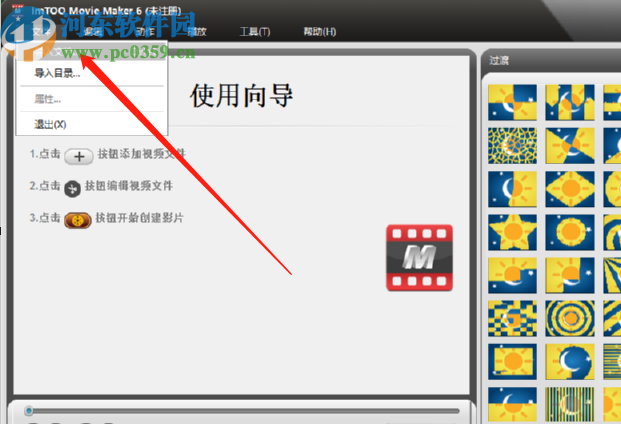
2.点击导入文件选项之后,在出现的界面中我们选中要剪切的视频文件之后点击打开按钮即可。
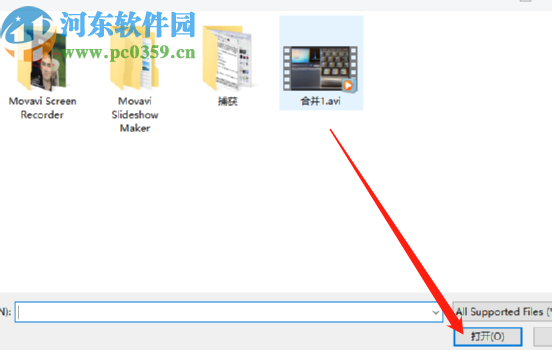
3.点击打开按钮之后视频文件就成功添加进来了,然后我们点击选中视频文件,再点击上方的剪刀图标。
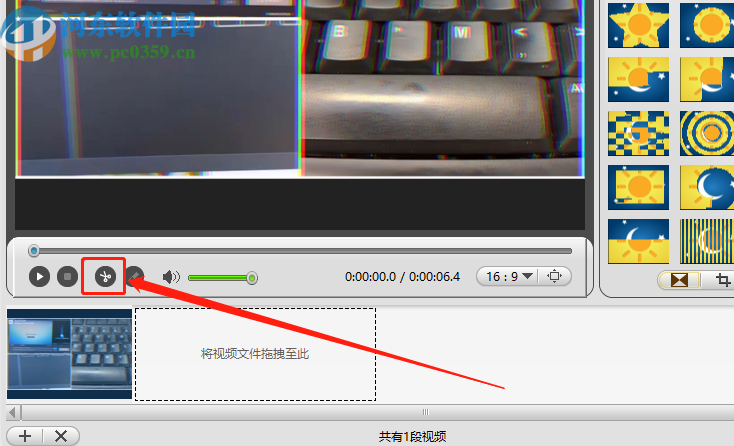
4.点击剪刀图标之后我们在出现的界面中就可以选择要剪切的一些视频片段了,点击视频进度条上面的两个图标来选剪切片段,剪切完成之后点击确定按钮。
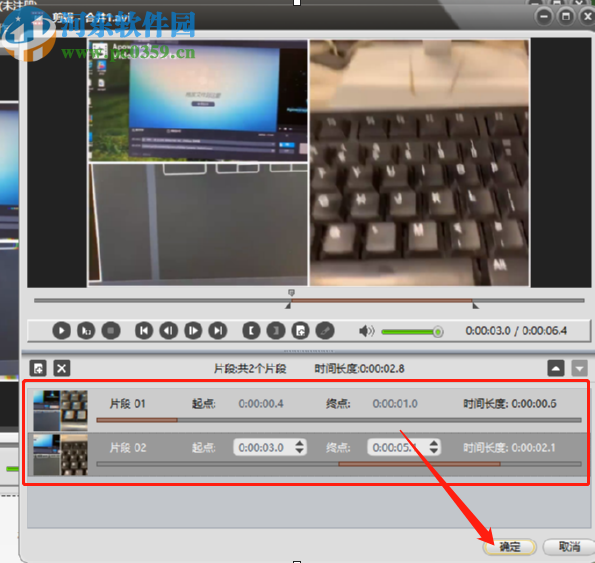
5.最后剪切完成我们回到软件的主界面中,然后就可以在界面中点击右下角的输出影片这个功能按钮来将剪切的视频保存下来了。
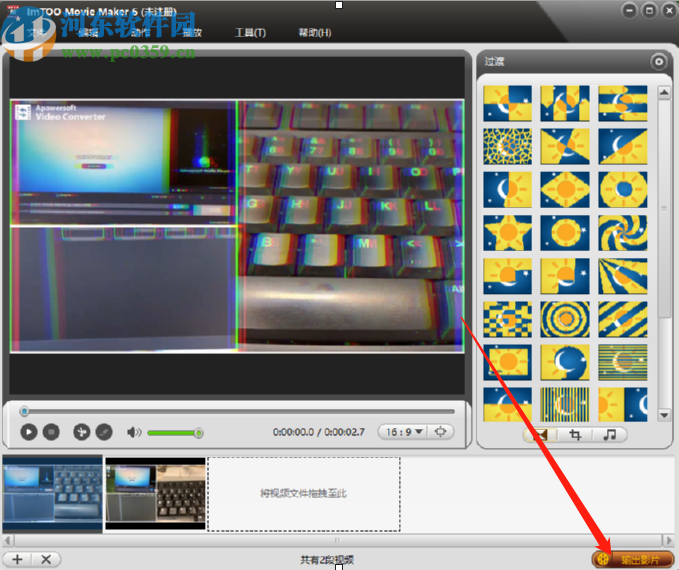
以上就是小编今天跟大家分享的使用ImTOO Movie Maker这款软件剪切视频的操作方法步骤了,有需要的朋友赶紧试一试小编分享的操作方法,希望能够对大家有所帮助。
相关文章:
排行榜

 网公网安备
网公网安备